Відкликання або заміна повідомлення електронної пошти, надісланого в Outlook
|
Інтерактивна підтримка в браузері може надавати цифрові рішення для проблем Office |
Відкликання повідомлень доступне після натискання кнопки Надіслати та доступне, лише якщо ви та одержувач маєте обліковий запис електронної поштиMicrosoft 365 або Microsoft Exchange в одній організації. Повідомлення, надіслані з облікового запису Hotmail, Gmail або live.com, не можна відкликати.
Примітка.: Ця функція недоступна в Outlook для Mac. Див. статтю Чи можна відкликати надіслане повідомлення електронної пошти в Outlook для Mac?
Виберіть вкладку для своєї версії Outlook
Порада.: Якщо ви не можете виконати наведені нижче дії, можливо, ви ще не використовуєте нову програму Outlook для Windows . Спробуйте виконати кроки, описані на класичній вкладці Outlook .
Відкликання повідомлення в новій програмі Outlook для Windows
-
Виберіть елемент Надіслані в області папок ліворуч, а потім двічі клацніть надіслане повідомлення, щоб відкрити його в окремому вікні.
-
На стрічці виберіть

-
Незабаром після цього ви отримаєте звіт про відкликання повідомлення в папці "Вхідні". Виберіть посилання в цьому повідомленні, щоб дізнатися, чи успішно виконано відкликання, очікується або не вдалося.
Під час роботи функції відкликання повідомлення надіслане повідомлення видаляється з поштових скриньок тих одержувачів, які його ще не відкрили. Ви також можете використати функцію заміни повідомлення. Наприклад, якщо ви забули додати вкладення, можна спробувати відкликати це повідомлення, а потім надіслати нове повідомлення із вкладенням.
Відкликання та заміна повідомлення
-
У область папок ліворуч у вікні Outlook виберіть папку Надіслані .
-
Відкрийте повідомлення, яке потрібно відкликати. Щоб відкрити повідомлення, двічі клацніть його. Якщо відкрити повідомлення в області читання, його не можна буде відкликати.
-
Якщо у вас класична стрічка, на вкладці Повідомлення натисніть кнопку Дії > Відкликати це повідомлення.

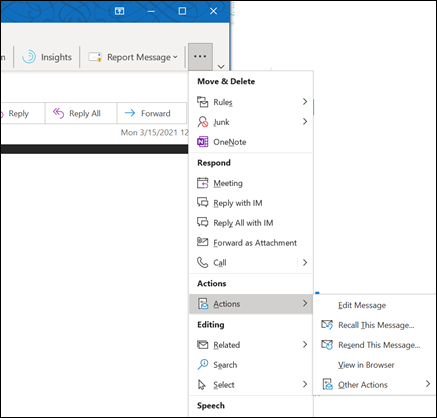
Примітки.:
-
Якщо команда Відкликати повідомлення не відображається, можливо, у вас немає облікового запису Exchange або у вашій організації ця функція недоступна.
-
Не можна відкликати повідомлення, захищене azure Захист даних.
-
Відкликати повідомлення в інтернет-версія Outlook не можна.
-
-
Виберіть видалити непрочитані копії цього повідомлення або Видалити непрочитані копії та замінити на нове повідомлення, а потім натисніть кнопку OK.
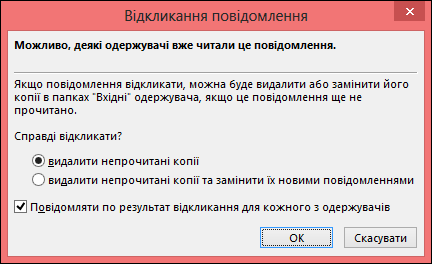
-
Якщо ви надсилаєте повідомлення на заміну, створіть його, а потім натисніть кнопку Надіслати.
Перевірка відкликання
Після надсилання запиту на відкликання, зазвичай менш ніж через 30 секунд, ви отримаєте сповіщення електронною поштою з темою "Звіт про відкликання повідомлення для повідомлення [вихідна тема повідомлення]".
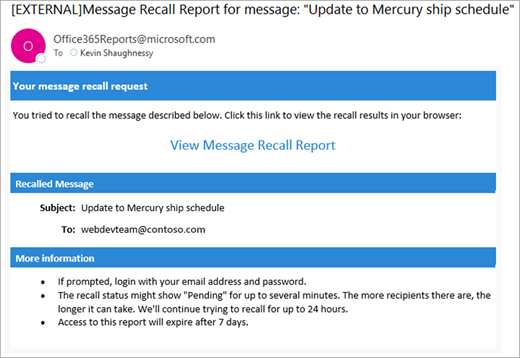
Виберіть посилання Переглянути звіт про відкликання повідомлення, щоб переглянути звіт у браузері. Якщо з'явиться відповідний запит, увійдіть за допомогою облікових даних поштової скриньки, щоб переглянути звіт.
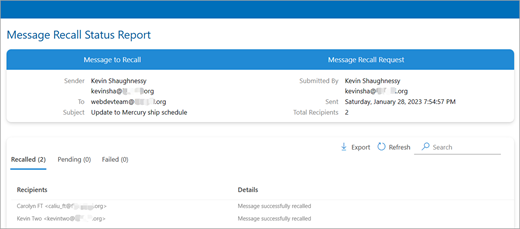
Зазвичай дії відкликання швидкі, незалежно від кількості одержувачів. Але якщо з якоїсь причини не вдалося виконати запит на відкликання (наприклад, поштова скринька одержувача тимчасово недоступна), ми продовжимо повторити спробу протягом 24 годин, перш ніж позначити відкликання як невдале.
Оновлення стану зазвичай досить швидкі, але іноді повідомлення з кількома сотнями одержувачів може тривати до п'яти хвилин. Для великої кількості одержувачів (десятків тисяч) відкликання залишається швидким, але для отримання стану відкликання для всіх одержувачів може знадобитися до тридцяти хвилин.
Примітка.: Наведені нижче дії призначено для Outlook.com яка є браузером Outlook і призначена для особистих облікових записів Microsoft, таких як Outlook.com, Hotmail.com, MSN.com тощо. Якщо ви використовуєте Outlook у браузері та маєте робочий або навчальний обліковий запис, перейдіть на вкладку Outlook.com .
Відкликання повідомлення в інтернет-версія Outlook
-
Виберіть елемент Надіслані в області папок ліворуч, а потім двічі клацніть надіслане повідомлення, щоб відкрити його в окремому вікні.
-
На стрічці виберіть

-
Незабаром після цього ви отримаєте звіт про відкликання повідомлення в папці "Вхідні". Виберіть посилання в цьому повідомленні, щоб дізнатися, чи успішно виконано відкликання, очікується або не вдалося.
Примітка.: Наведені нижче дії призначено для Outlook.com яка є браузером Outlook для особистих облікових записів, як-от Outlook.com, Hotmail.com, MSN.com тощо. Якщо ви використовуєте Outlook у браузері з робочим або навчальним обліковим записом, див. вкладку інтернет-версія Outlook.
Чи можна відкликати повідомлення в Outlook.com?
Припустімо, ви щойно надіслали повідомлення електронної пошти користувачу помилково в Outlook.com. Як ви це пам'ятаєте?
На жаль, ви не можете.
Відкликання повідомлень недоступне для користувачів з адресами електронної пошти, які закінчуються на @outlook.com, @hotmail.com, @live.com або @msn.com. Це веб-служби електронної пошти, у яких після надсилання повідомлення електронної пошти воно виходить із сервера електронної пошти та виходить з-під контролю.
Настроювання скасування надсилання в Outlook.com
Хоча ви не можете відкликати повідомлення після його надсилання, коли ввімкнете параметр скасування надсилання, Outlook.com затримки надсилання повідомлення, щоб ви могли скасувати його, якщо передумаєте.
Ви можете відкласти надсилання повідомлення на 5 або 10 секунд. Щоб увімкнути параметр скасування надсилання, виконайте наведені нижче дії.
-
У верхній частині сторінки виберіть Настройки

-
У розділі Скасувати надсилання виберіть тривалість надсилання повідомлень Outlook.com.
-
Виберіть команду Зберегти.
Скасування надсилання в Outlook.com
Коли буде настроєно скасування надсилання, у нижній частині списку повідомлень з'явиться запит на скасування надсилання . Запит буде доступний протягом часу, установленого в Compose і reply.
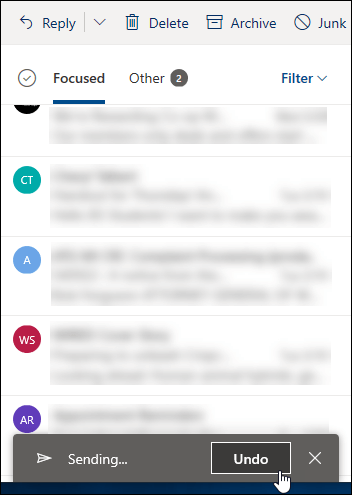
Потрібна допомога?
|
|
Щоб отримати підтримку в Outlook.com, клацніть тут або виберіть пункт Довідка у рядку меню та введіть запит. Якщо довідка для самодопомоги не вирішила проблему, прокрутіть униз до напису Усе ще потрібна допомога? та натисніть Так. Щоб зв’язатися з нами в Outlook.com, потрібно ввійти в систему. Якщо вам не вдається ввійти, натисніть тут. |
|
|
|
Додаткові відомості про обліковий запис Microsoft і передплати див. в розділі Довідка щодо облікового запису та виставлення рахунків. |
|
|
|
Щоб отримати довідку та виправити неполадки з іншими продуктами й службами Microsoft, укажіть свою проблему тут. |
|
|
|
Публікуйте запитання, слідкуйте за обговореннями та діліться знаннями в спільноті Outlook.com. |
Додаткові відомості
Відкликання повідомлень у хмарі в Exchange Online – Microsoft Community Hub
Відео. Відкликання або заміна надісланого електронного листа












